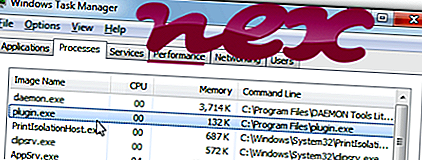
Süreç
Yazılımın Uzaktan Hizmet Uygulaması veya Yardımcı Program Ortak Sürücüsü'ne aittir
tarafından Kedi Köpek veya Satış Tüp veya Ekspres Bul veya Orta Rush veya Sert Boya veya Altın Dock veya Büyük Bul veya Jilet Web veya Arctic Dünya veya Caz Spot veya Yüksek Merdiven veya Bronz Yardım veya Kayıt Sayfa veya Pop Kabarcıklar.
Açıklama: Plugin.exe, Windows için gerekli değildir ve genellikle sorunlara neden olur. Plugin.exe, "C: \" alt klasöründe bulunur - çoğunlukla C: \ veya C: \ ProgramData \ d64c6aa4-9b30-4b06-8859-0cfa31bd50dc \ plugins \ 7 \ . Windows 10/8/7 / XP'de bilinen dosya boyutları 480.528 bayt (tüm olayların% 2'si), 458.464 bayt ve 180 daha fazla varyanttır.
Programın dosya açıklaması yok. Programın görünür penceresi yoktur. Dosya bir Windows sistem dosyası değil. Plugin.exe dosyası Verisign imzalı bir dosyadır. Dijital olarak imzalanmıştır. Plugin.exe uygulamaları izleyebilir ve diğer programları değiştirebilir. Bu nedenle teknik güvenlik derecesi % 58 tehlikelidir ; ancak bu derecelendirmeyi kullanıcı yorumlarıyla da karşılaştırmalısınız.
Bu varyantı kaldırmak: Programı tamamen kaldırmak istiyorsanız, Denetim Masası ⇒ Yazılım ⇒ Yardımcı Program Ortak Sürücüsü'ne gidin .Plugin.exe, kullanıcının profil klasörünün bir alt klasöründe bulunuyorsa, güvenlik derecelendirmesi % 38 tehlikelidir . Dosya boyutu 510.736 bayt (tüm olayların% 8'i), 1.172.992 bayt ve 22 varyant daha vardır. Dosya bilgisi yok. Programın görünür penceresi yoktur. Windows çekirdek dosyası değil. Plugin.exe dosyası Verisign imzalı bir dosyadır. Plugin.exe güvenilir bir şirket tarafından onaylanmıştır. Plugin.exe uygulamaları izleyebilir, diğer programları düzenleyebilir ve klavye ve fare girişlerini kaydedebilir.
Paul Collins'in dış bilgileri:
- "CLSID" kesinlikle gerekli değildir. Yetişkinlere uygun içerik çevirici
Önemli: Bazı kötü amaçlı yazılımlar, Plugin.exe dosya adını da kullanır, örneğin VirTool: Win32 / DelfInject.gen! BI (Microsoft tarafından algılanır) ve Adware.BrowseFox.BY (F-Secure tarafından algılanır). Bu nedenle, bir tehdit olup olmadığını görmek için PC'nizdeki Plugin.exe işlemini kontrol etmelisiniz. Uzaktan Hizmet Uygulaması tarayıcınızın arama motorunu ve başlangıç sayfasını değiştirdiyse, tarayıcınızın varsayılan ayarlarını aşağıdaki gibi kurtarabilirsiniz:
Internet Explorer için varsayılan tarayıcı ayarlarını sıfırlama ▾- Internet Explorer'da, Araçlar menüsünü açmak için Alt + X tuş bileşimine basın.
- İnternet seçenekleri'ni tıklayın.
- Gelişmiş sekmesini tıklayın.
- Sıfırla ... düğmesine tıklayın.
- Kişisel ayarları sil seçeneğini etkinleştirin.
- Chrome: // settings / resetProfileSettings öğelerini Chrome tarayıcınızın adres çubuğuna kopyalayın.
- Sıfırla'yı tıklayın.
- Kopyalanacak yer : Firefox tarayıcınızın adres çubuğuna destek.
- Firefox'u Yenile'yi tıklayın.
Temiz ve düzenli bir bilgisayar, Eklenti ile ilgili sorunlardan kaçınmak için temel gereksinimdir. Bu, kötü amaçlı yazılım taraması yapmak, 1 cleanmgr ve 2 sfc / scannow kullanarak sabit sürücünüzü temizlemek, artık ihtiyacınız olmayan 3 programı kaldırmak, Otomatik Başlatma programlarını kontrol etmek (4 msconfig kullanarak) ve Windows'un 5 Otomatik Güncellemesini etkinleştirmek anlamına gelir. Daima periyodik yedekleme yapmayı veya en azından geri yükleme noktalarını ayarlamayı unutmayın.
Gerçek bir sorunla karşılaşırsanız, yaptığınız son şeyi veya sorun ilk kez ortaya çıkmadan önce yüklediğiniz son şeyi hatırlamaya çalışın. Sorununuza neden olan işlemleri tanımlamak için 6 resmon komutunu kullanın. Windows'u yeniden yüklemek yerine, ciddi sorunlar için bile, yüklemenizi onarmanız veya Windows 8 ve sonraki sürümleri için 7 DISM.exe / Online / Cleanup-image / Restorehealth komutunu yürütmeniz daha iyidir. Bu, işletim sistemini veri kaybetmeden onarmanıza izin verir.
Bilgisayarınızdaki Plugin.exe işlemini analiz etmenize yardımcı olmak için aşağıdaki programların yardımcı olduğu kanıtlanmıştır: Güvenlik Görev Yöneticisi, klavye ve tarayıcı izleme veya Otomatik başlatma girdileri gibi katıştırılmış gizli işlemler de dahil olmak üzere çalışan tüm Windows görevlerini görüntüler. Benzersiz bir güvenlik riski derecelendirmesi, işlemin potansiyel casus yazılım, kötü amaçlı yazılım veya Truva atı olma olasılığını gösterir. B Malwarebytes Anti-Malware, uyku casus yazılımlarını, reklam yazılımlarını, Truva atlarını, tuş kaydedicileri, kötü amaçlı yazılımları ve izleyicileri sabit diskinizden algılar ve kaldırır.
İlgili dosya:
wdfmgr.exe arccon.ac wermgr.exe Plugin.exe gbieh.dll amoumain.exe hpqddsvc.dll staropen.sys system.exe pdvdserv.exe teamviewer.exe












